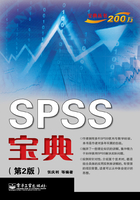
3.4 SPSS数据的录入
定义了数据结构的数据文件仅仅是具备了数据文件的基本框架,输入数据后才构成完整的SPSS数据文件。下面介绍SPSS数据的录入方法。
3.4.1 认识数据录入窗口
SPSS数据文件的输入方式与Excel基本类似,主要是以电子表格的方式进行录入。启动SPSS系统,进入SPSS数据编辑窗口。在“Variable View”视区定义数据文件的变量及其变量属性。单击左下角“Data View”按钮,将数据编辑窗口切换至“Data View”视区,出现如图3.15所示的空白二维表格。

图3.15 “Data View”视区
SPSS数据编辑窗口由下列元素和选项组成:
◆ 数据窗口最左侧所在列标有序号,每一个序号所在的行代表数据文件的一个个案。
◆ 数据窗口最上方所在的行显示已经定义的数据变量名,每一变量名所在的列表示该变量的所有变量值。
◆ 表格中的每个单元格是一个变量与一个个案的交叉点,构成了SPSS数据文件的一个变量值。
◆ 单元格被激活后,才可在此单元格内录入和编辑数据。激活方法是将鼠标指到该单元格上,然后单击鼠标左键,这时,该单元格显示为黑框。
◆ 当某一单元格被激活后,在窗口工具栏下方左侧显示该单元格的变量名,右侧是一文本输入栏,可以在此栏修改和编辑该单元格的数据。
◆ 用户还可以根据自己的习惯显示或隐藏数据编辑窗口的表格线。方法为:选择菜单“View”→“Grid Lines”(表格线)命令。“Grid Lines”是一个开关选择项。当它前面显示“√”时,表示该功能已经激活,数据编辑窗口中将显示表格线;反之,则数据编辑窗口不显示表格线。SPSS默认选项是显示表格线。
3.4.2 在数据编辑窗口中录入数据
在数据录入窗口录入数据的方法有很多种,下面介绍几种常用的录入方法。
(1)按单元格录入数据
移动鼠标至相应的单元格,单击鼠标左键,激活该单元格,使之成为当前单元格,也可以用键盘的光标键移动至该单元格后,录入数据。录入完毕后,只需移动单元格至下一指定位置,前一单元格中自动显示录入的数据。
(2)按变量录入数据
选择某一变量所在的单元格为当前单元格,在该位置录入完一个数据后按“Enter”键,当前单元格的下方的单元格将自动成为当前单元格,继续录入相应数据。按此方式录入的数据皆为同一变量的值。亦称按列录入方式。
(3)按统计数据的记录(Cases)录入数据
选择某一变量所在的单元格为当前单元格,在该位置录入完一个数据后按“Tab”键,则当前单元格所在位置的右边单元格自动成为当前单元格,继续录入相应数据。按此方式录入的数据皆为同一观测量的值。亦称按行录入方式。
 按“Tab”键,只能使当前单元格右移,若想当前单元格左移,可以按“Shift+Tab”组合键实现。
按“Tab”键,只能使当前单元格右移,若想当前单元格左移,可以按“Shift+Tab”组合键实现。
(4)输入带有变量值标签的数据
录入定义了变量值标签的数据后,可以直接录入变量值,也可以通过选择变量值标签的下拉列表框或录入变量值标签来完成。选择此功能,只需打开或关闭变量值标签的显示开关。方法为选择菜单“Edit”→“Value Labels”(变量值标签)命令。“Value Labels”是一个开关选项,如果它前面显示“√”,则表示该功能已经激活,数据编辑窗口中将显示变量值标签,这时在数据输入窗口中可以直接输入变量值标签,也可在单元格中出现的值标签下拉列表框中直接选择;反之,则表示数据编辑窗口显示的是变量值。SPSS默认选择是显示变量值,图3.16所示的是变量视窗。

图3.16 变量视窗
 在值标签显示开关打开的情况下,虽然在数据编辑窗口显示的是变量的值标签,但数据文件内储存的仍是变量值。
在值标签显示开关打开的情况下,虽然在数据编辑窗口显示的是变量的值标签,但数据文件内储存的仍是变量值。